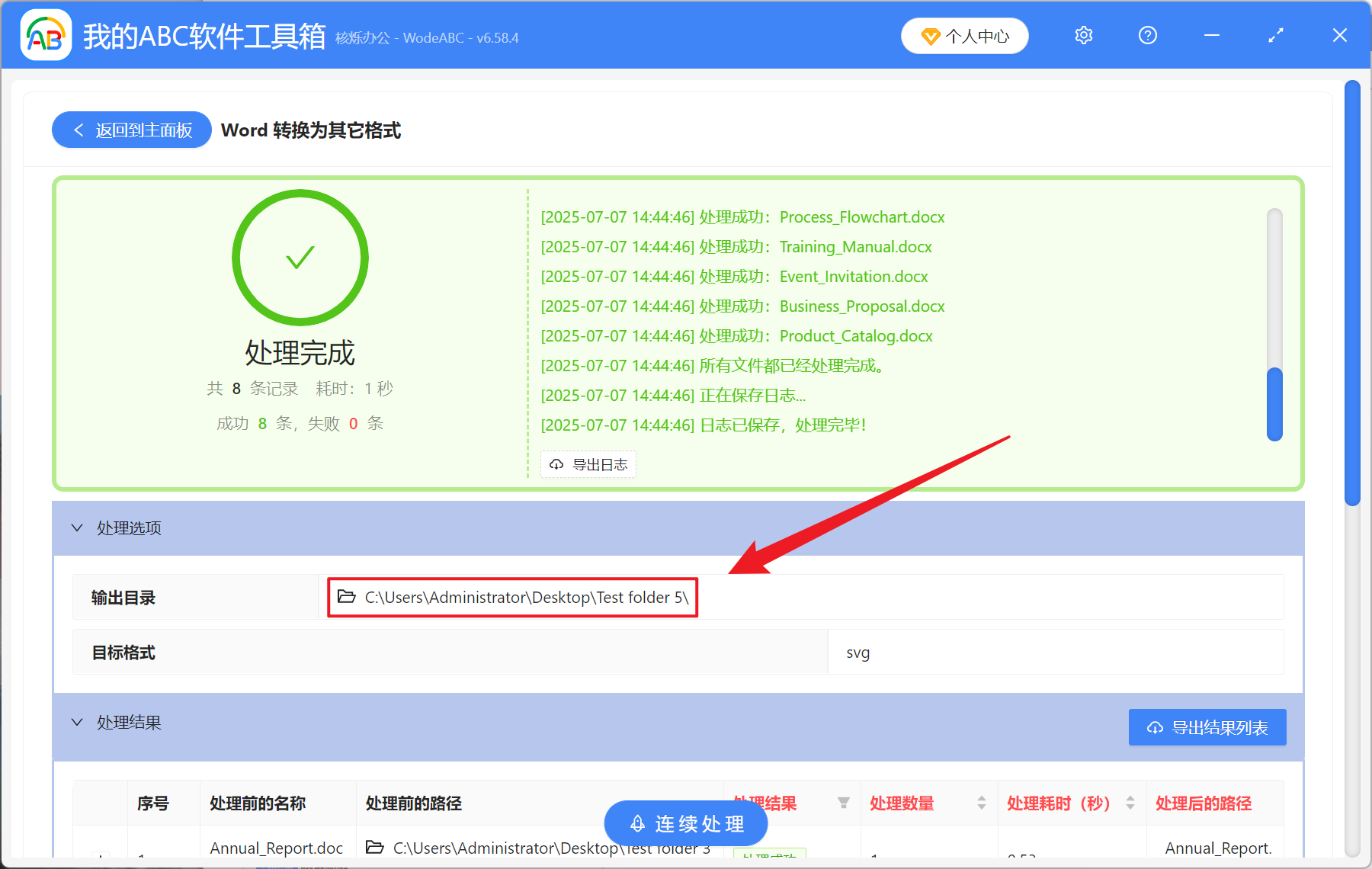在日常工作中遇到将 Word 文档转换为高清自用缩放的图片时,我们可以将这些 Word 文档批量转 SVG 矢量图来快速解决这个问题。SVG 作为矢量图形的格式,能够做到无限方法并且不会出现模糊,十分适合文字类型的内容、文档中包含需要高清展示的图片,排版格式也不会出现错误。同时转换为 SVG 图片的 Word 文档内容也支持在浏览器中打开查看,兼容性的问题也得以解决。无论是设计师、自媒体或教育工作人员,当有着大量 Word 文档需要可视化,我们应当如何实现文档变 SVG 图片的批量转换呢?
什么时候需要将Word转为高清自由缩放的图片?
- 当有很多文档需要嵌入网页或是用浏览器打开,将 Docx、Docm 转为 SVG 能确保文档以矢量图形式来展示,清晰并且兼容性强。
- 在图形展示文档结构或内容时,批量转换成 SVG 可方便文档内容直接用于设计和数据可视化中。
- 假如要将 Word 文档转为可缩放的格式进行打印或者展示出来,转换成 SVG 格式可以避免失真并且提高输出质量。
Word转换为SVG格式后的效果预览
处理前:
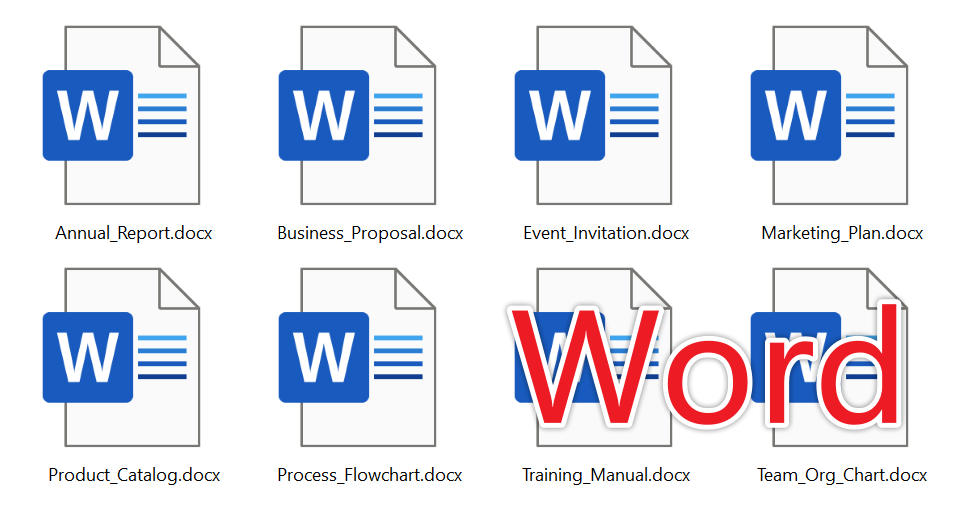
处理后:

Word转为可缩放高清图片的操作步骤
1、打开【我的 ABC 软件工具箱】,选择【格式转换】-【Word 转换为其他格式】。
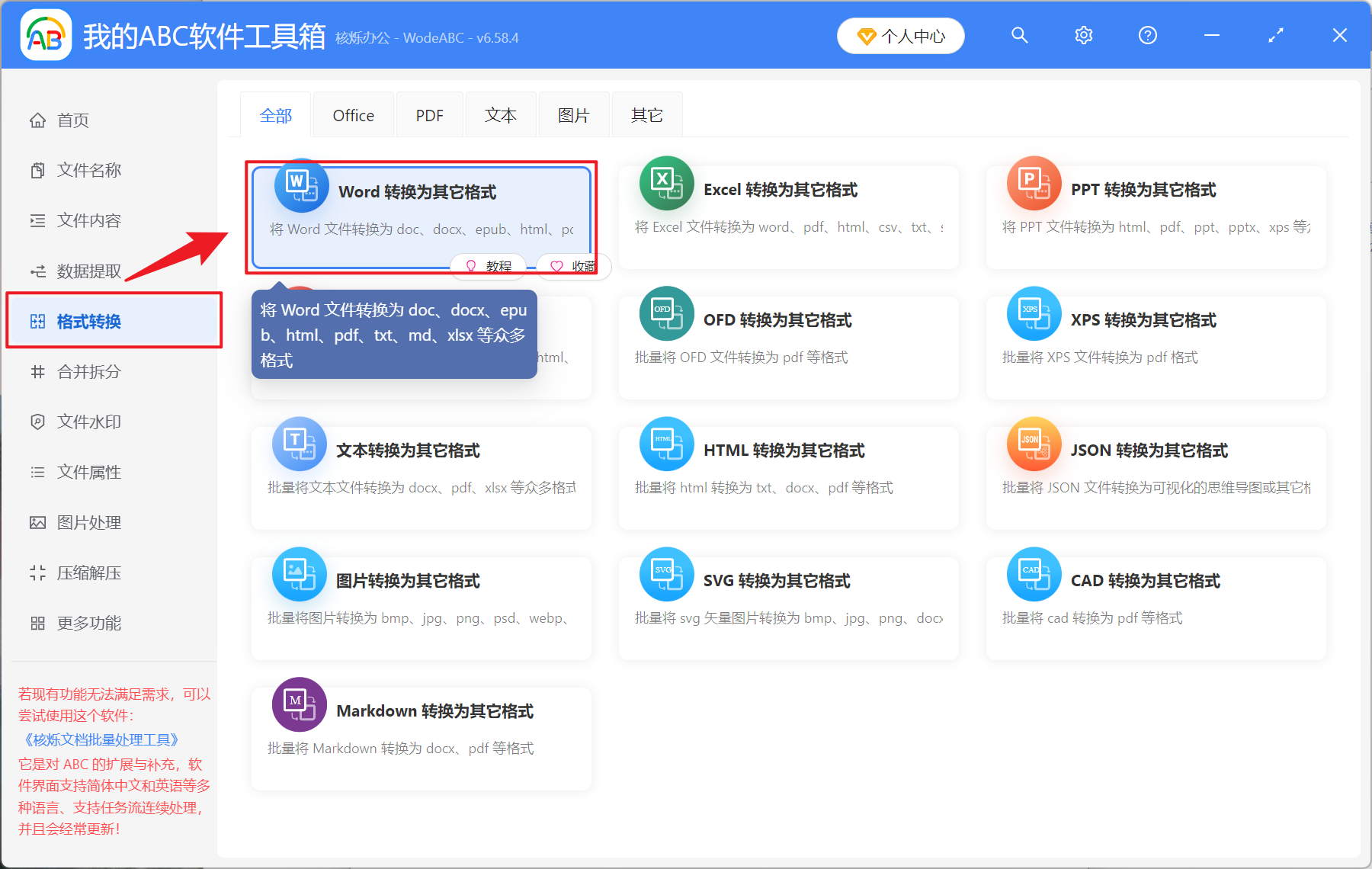
2、点击【添加文件】或【从文件夹中导入文件】将需要转换为高清可自由缩放图片的 Word 文档导入进来,也可以将文件直接拖入。确认导入的文件无误后,点击下一步。
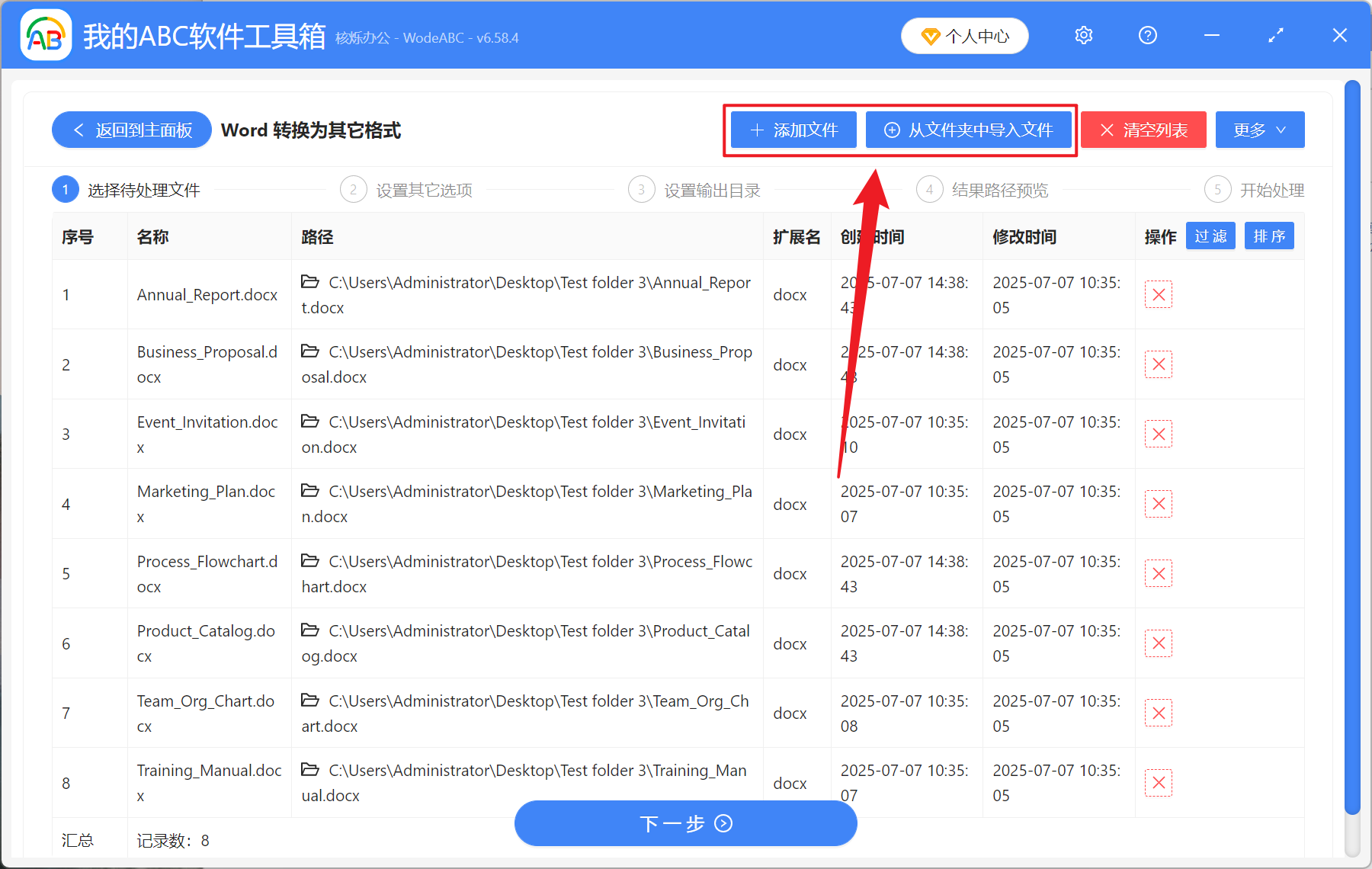
3、在转换后的格式类型中选择【转换为常见的格式】,接着转换后的格式选择【svg】。接着确定好转换后文件的保存位置,再次点击下一步。
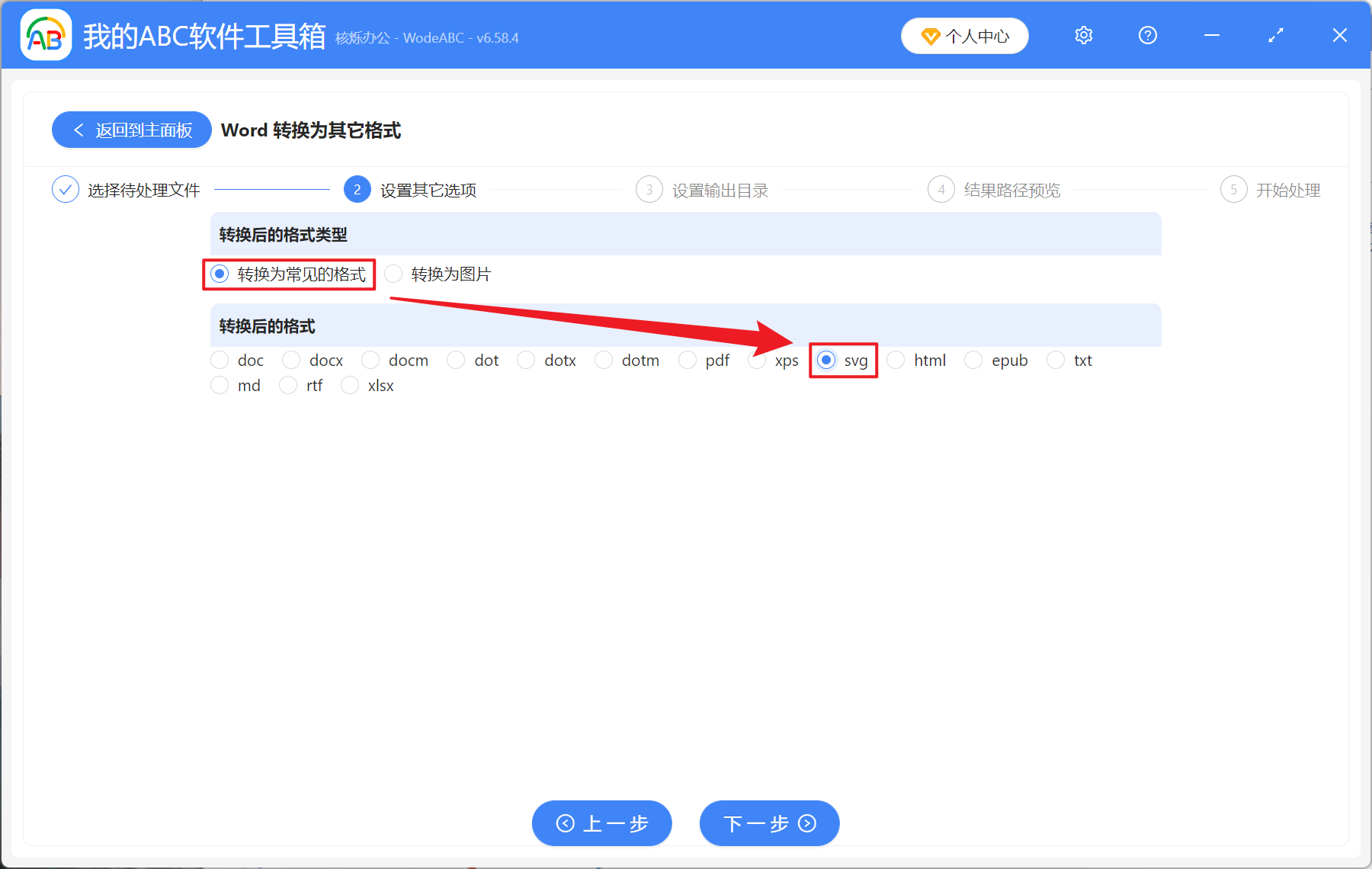
4、处理结束之后,点击输出目录的路径,打开文件夹查看转换完成的 SVG 文件。